
Günümüzde bilgisayar temelli bir müzik kaynağı yapmak için pek çok seçenek mevcut. Hazır olarak alınabilecek ürünlerin çeşitliliği insanın aklını çelse de kendi yapacağınız bir müzik sunucusu bariz avantajlar sağlıyor. Bunların en başında maliyet optimizasyonu geliyor. Beğeninize veya bütçenize göre ideal sistemi kurabilirsiniz. Kaynak olarak kullanacağınız bilgisayar temelli sistemin maliyeti şaşılacak kadar düşük olabilir. Tasarruf edeceğiniz rakamı da daha iyi bir DAC almak için kullanabilirsiniz.
Öncelikle şunu net bir şekilde belirteyim, müzik çalmak için ihtiyacınız olan işlemci gücü çok düşük. İşletim sistemini doğru şekilde optimize ederseniz senelerdir kullanmadığınız eski bir PC bile rahatlıkla işinizi görür. Hızlı sistem eşittir iyi ses diye bir formül kesinlikle doğru değil.
Bilgisayarlarda Windows işletim sisteminin baskınlığı olsa da Linux tabanlı bir müzik sunucusunun ciddi avantajları bulunuyor. Öncelikle, çok kararlı bir sisteminiz olacaktır. İkinci olarak, ne yaptığınızı biraz biliyorsanız sistemin kontrolü tamamen sizde olacaktır. Üçüncü olarak özgür yazılımın sunduğu imkanlardan faydalanacaksınız (biraz muğlak bir önerme gibi dursa da, bu nokta oldukça önemli) Dördüncü olarak, teknik bazı avantajlarınız olacak.
Sonuncu üzerinde biraz duralım. Hifi bir müzik sunucusunda bilgisayarın işletim sisteminin ses formatına müdahalelerini engellemek gerekiyor. Böyle bir müdahale mi var? Evet, var. Hiçbir işletim sistemi hifi müzik çalmak üzere tasarlanmamıştır. Bilgisayarlar genel amaçlı sistemler olduğundan en kolay yoldan en çok işlemi yapabilmek düşüncesiyle hazırlanırlar. Birbiriyle uyumsuz ses dosyalarını – görüntü dosyaları içindekiler dahil olmak üzere- sorunsuz çalabilmek için bir takım tavizler verirler. Bunun en temel olanı, farklı örnekleme frekanslarında oluşturulmuş olan dosyaları (44.1 KHz, 48KHz, 96KHz, 192KHz gibi) analog dönüştürme işleminden önce 48KHz formatına çevirmektir. Bütün işletim sistemleri teknik bir kolaylılık adına bunu yapar. İlave olarak, işletim sisteminin ses karıştırıcısı dijital dosyaya müdahale eder. Ses seviye kontrolü gibi en temel ayarlar için bu gerekmektedir. Bütün bu müdahaleler çalma sırasında ses dosyasının deforme edilmesine sebep olur. İngilizce “Bit-perfect” olarak adlandırılan, ses dosyasının her bir “bit”lik sıfır ve birden oluşan verisinin hiç değiştirilmeden analog dönüştürücüye ulaşabilmesi için işletim sisteminin bu müdahalelerini aşmak gerekiyor. Linux işletim sisteminde bunu yapmak Windows’a göre daha kolay, çünkü bir işletim sisteminin omurgası olan Kernel (çekirdek) Linux’da bu işlemi doğrudan destekliyor. Windows Kernel’i bunu desteklemediğinden özel bir protokol yazılımı eklenmesi gerekiyor (ASIO en yaygın kullanılanı.)
Teknik detayları daha fazla uzatmadan sadede gelelim; bu yazının amacı Linux tabanlı bir hifi sunucunun nasıl hazırlandığını genel hatlarıyla anlatmak. Bu sebeple artık konuya giriyorum. İhtiyacınız olan ilk şey bir bilgisayar. Intel Atom işlemcili eski bir cihaz bile olur, daha önce dediğim gibi müzik çalmak için gereken işlemci gücü çok düşük. 2 GB RAM yeterlidir ama fazlasının zararı yok tabii. Sabit disk olarak SSD kullanmak sistemin açılış ve kapanış süresini çok kısaltıyor, şiddetle tavsiye ederim ancak müzik çalma performansında bir değişikliğe sebep olmuyor.
Kendi sistemim için kullandığım bilgisayar bir HP Probook dizüstü modeli. Alüminyum kasalı olduğu için şık görünüşlü bir bilgisayar. 4 GB RAM zaten üzerinde vardı. Sabit diski bir Samsung Evo SSD disk ile değiştirdim. Bütün müzik koleksiyonum “flac” formatında bu diskte duruyor. İki ayrı portatif diskte de yedeklemesi mevcut.
Sırası gelmişken sistemimin bileşenlerini tanıtayım. HP Probook üzerinde müzik sunucusu TEAC UD-301 DAC’ı besliyor. Marantz PM-15S1 amplifikatörüm de KEF R900 hoparlörleri sürüyor.

Linux ile aşina olanlar pek çok çeşidinin olduğunu bilirler. Burada detaylarına girmiyorum, bir süre araştırdıktan sonra kurulum kolaylığı ve görsel olarak beğenmem sebebiyle Kubuntu’yu seçtim. Kubuntu.org adresinden indirip bir DVD’ye yazdıktan sonra bu DVD ile bilgisayarınızı açıp yarım saatten kısa bir sürede Kubuntu’yu kurabilirsiniz. Kendi sitesinde iki versiyonu var, LTS (Long Term Support – Uzun Dönem Destekli) versiyonu indirmenizi tavsiye ederim.
Kubuntu’nun kurulması detaylarına girmiyorum, yazı çok uzayabilir. Genel olarak çok kolay ve hızlı. İnce ayar yapmak isterseniz internette pek çok tavsiye sitesi mevcut. İnce ayarın sonu yok, kendi sistemimde temel sistem dosyaları ve müzik sunucusu için gerekenler dışındaki bütün programları kaldırdım ve “low latency” diye tabir edilen bir Kernel kurdum ancak bunlar olmazsa olmaz şeyler değil. DVD’den çıkmış haliyle bile Kubuntu mükemmelen çalışıyor. Böyle ince ayarları zamanla, sisteme alıştıktan sonra da gerçekleştirebilirsiniz. Nihayetinde, bu tür dokunuşların sunucunun performansına artı etkisi tartışmalı, eğlence niyetine her zaman yapılabilirler.
Gelelim asıl işi yapacak olan yazılıma. MPD (Music Player Daemon) mükemmel çalışan bir müzik sunucusu programı. Kubuntu’nun yazılım programından seçerek kurmanız gerekiyor. MPD bir sunucu yazılımı olduğu için kendi arayüzü yok. Bir istemci (client) ile MPD’ye ulaşmanız gerekiyor. Bu da MPD’nin kuvvetli olduğu noktalardan biri. Sadece MPD’nin kurulu olduğu bilgisayardan değil, evinizdeki ağınıza bağlı bütün cihazlardan birer istemci aracılığıyla MPD’ye kolayca ulaşabiliyorsunuz. Kubuntu’da çalışan en iyi istemcilerden biri Cantata. Bunu da bilgisayarınıza kurmanız gerekiyor.
Sunucu ve istemcinin kuruluşunu detaylı anlatmıyorum çünkü internette bunlarla ilgili pek çok bilgi zaten var. Ne yaptığınızı biliyorsanız bir saatte, tam emin değilseniz bir iki akşam internette gezinip destek alarak bu noktaya kadar gelebilirsiniz. Bundan sonrası ise biraz daha ince iş olduğundan detaylı anlatacağım.
Kubuntu’nun dosya yöneticisi Dolphin adlı programdır. Sistemimin Dolphin’deki görüntüsünü veriyorum. (Not: gece müzik dinlerken ekran aydınlığı rahatsız etmesin diye Kubuntu’da siyah renkli bir dekorasyon seçtim.)
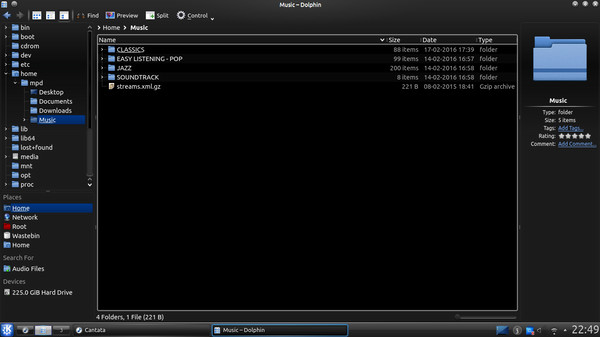
Müzik koleksiyonumu klasik, pop, caz ve soundtrack diye dört klasör altında topladım. MPD’nin bu klasörleri görüp düzgün çalışabilmesi için bazı ayarlar gerekiyor. Öncelikle aşağıdaki görüntüdeki gibi Dolphin’in kontrol sekmesi altındaki menüden “gizli dosyaları göster” seçeneğini seçin.
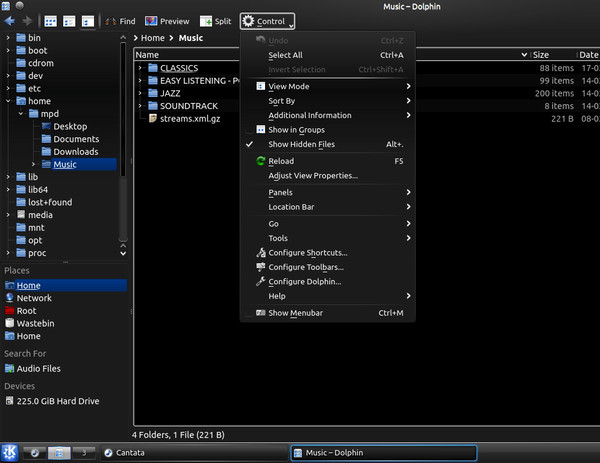
Normalde kapalı olan – ve işiniz bitince yine kapatmanızı tavsiye ettiğim – bu özellik klasörlerdeki sistem dosyalarına ulaşmanızı sağlar. Bildiğiniz gibi, bilgisayarda her dosyanın bir adı bir de uzantısı vardır. Örneğin, bir ofis dosyanız sunum.doc veya muhasebe.xls şeklindedir. “muhasebe” sizin verdiğiniz isim, noktadan sonraki “xls” ise dosyanın tanımlayıcısı olan uzantıdır. Dosya veya klasör ismi doğrudan bir “.” ile başlıyorsa bu bir sistem dosyasıdır ve normalde size yani kullanıcıya gösterilmez. Yukarıdaki işlem Dolphin’de bu dosya ve klasörleri görünür kılar. Bu aşamadan sonra ana klasöre girdiğinizde şöyle bir görüntü sizi karşılar.
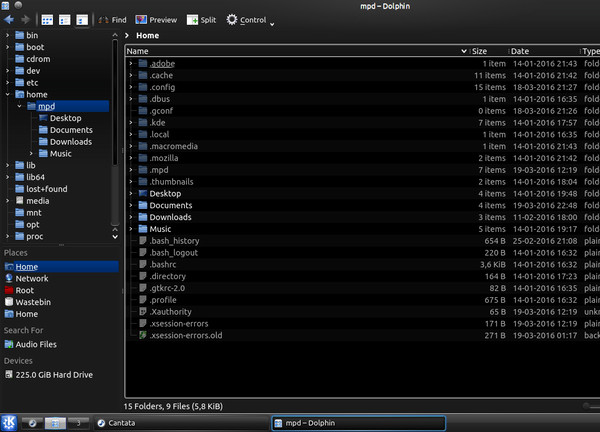
“.mpd” klasörünün üzerine tıkladığınızda MPD’nin konfigürasyon dosyalarına ulaşırsınız. Burada bazı işlemler yapmanız gerekiyor. Öncelikle, “mpd.conf” dosyasının üzerine tıklayarak bir metin programında açın. Kubuntu’da en çok kullanılan metin dosyası düzenleyicisi “Kate”dir. Şayet bu program sisteminizde yoksa, MPD ve Cantata’yı kurduğunuz şekilde bunu da kurun. Kate ile “mpd.cof” dosyasını açınca aşağıdaki gibi bir konfigürasyon dosyası görüntüsü sizi karşılar.
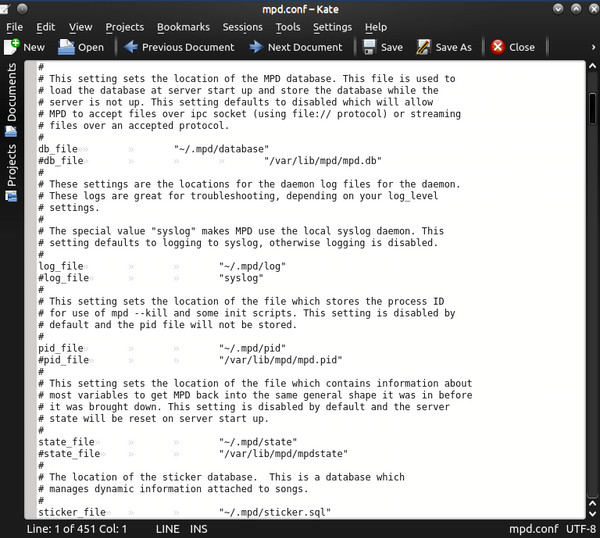
Başında “#” işareti olan satırlar yorum yazmak içindir, konfigürasyona etkisi olmaz. MPD’nin çalışabilmesi için database, log, pid ve state dosyalarına gereksinimi vardır. Bunlar basit metin dosyalarıdır ve yine Kate ile kolayca sadece adını vererek içi boş dosya olarak yaratmalısınız. Bu dosyaları “.mdp” klasöründeyken yarattığınızdan emin olun ve yukarıda gösterildiği şekilde MPD’ye bunları tanıtın. “#” ile başlamayan dbfile, logfile, pidfile, state file ve sticker file satırlarının aynısı sizin dosyanızda da olmalı.
“mpd.conf” dosyasında tanımladığınız bu dosyaları doğru şekilde oluşturduğunuzda “.mpd” klasörünün içi şu şekilde olmalı.
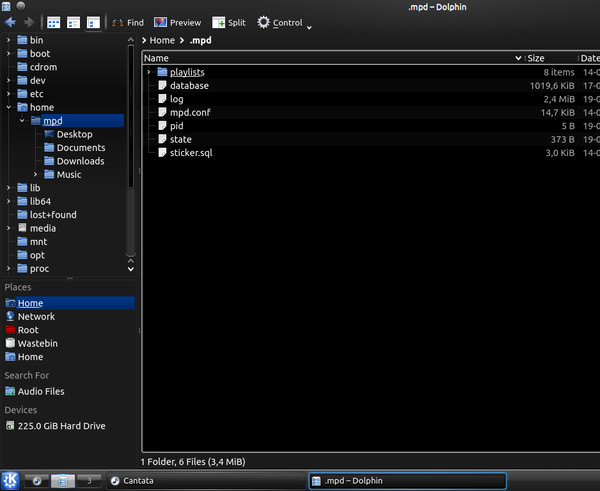
Tekrar “mpd.conf” dosyasına dönelim. Bu dosyada birkaç değişiklik daha gerekiyor. MPD’yi wifi ağınıza bağlı diğer mobil cihazlarınızdan yönetecekseniz modem’inizin MPD kurduğunuz bilgisayarınıza atadığı IP adresini bilmeniz ve bunu “mpd.conf” dosyasına kaydetmeniz gerekiyor. Modem’inizin bilgisayarınıza atadığı IP adresini öğrenmenin birkaç yolu var. Kubuntu ana ekranından ulaşacağınız “programlar>sistem” bölümündeki “terminal/konsol” programı ile bir terminal ekranı açın. Bu ekrana “ifconfig” yazın. Bilgisayarınızın bütün ağ bağlantı bilgileri karşınıza çıkar. Wlan bölümünün karşılığında bir yerde “inet addr” ve yanında 192.168.20.1 benzeri bir sayı göreceksiniz. Bu sayı bilgisayarınızın IP adresidir. Şimdi bu adresi mpd.conf dosyasına girelim. (Şayet sadece bu bilgisayarda kurduğunuz Cantata istemcisi ile müziğinizi kontrol etmeyi planlıyorsanız bu aşamayı atlayın.)

Bir yorum ekleyin